 |
 | | Próg |
|
 |
 | |  | |  | |  | | | Próg = 64 | Próg = 128 | Próg = 192 |
|
 |
Wybierz tę opcję, aby zdefiniować wartość progu. Piksele, których wartość szarości jest mniejsza lub równa określonej wartości progu, otrzymują kolor narzędzia (kolor pierwszoplanowy), pozostałe piksele - kolor tła (kolor drugoplanowy).
Min = 0, Maks = 255, Domyślne = 128.
|
 |
 |
 | | Rozmiar (px) |
|
 |
 | |  | | | Długość = 8 | Długość = 4 |
|
 |
Wybierz tę opcję, aby zmienić długość segmentów linii. Długość segmentów linii to odległość między dwoma punktami wielokątu. Im większa ta odległość, tym mniejsza złożoność wielokątu. Jeżeli długość segmentów linii jest zbyt duża, obraz może zostać zdeformowany.
Min = 1, Maks = 50, Domyślne = 5.
|
 |
 |
 | | Szerokość linii (px) |
|
 |
Wybierz tę opcję, aby określić szerokość linii obrysu w pikselach.
Min = 1, Maks = 50, Domyślne = 3.
|
 |
 |
 | | Wektoryzuj obraz |
|
 |
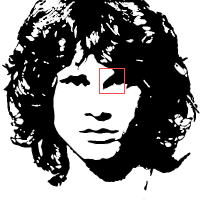 | | 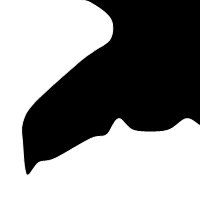 | | 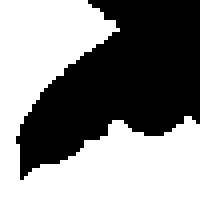 | | | Obraz wektorowy | Obraz rastrowy |
|
 |
| Wybierz tę opcję, aby zwektoryzować obraz. Proces wektoryzacji polega na zmianie grafiki rastrowej (piksele) na grafikę wektorową (np. punkty, proste, krzywe i wielokąty). Wyjściowy obraz rastrowy zostaje przekształcony w zwektoryzowane wielokąty.
|
 |
 |
 | | Krzywa |
|
 |
 | |  | | | Krzywa | Linie |
|
 |
| Wybierz tę opcję, aby narysować wygładzoną linię przechodzącą przez narożniki wielokąta. Jeśli ta opcja nie jest zaznaczona, narożniki wielokąta zostaną połączone ze sobą prostymi liniami.
|
 |
 |
|
|
 |
| Wybierz tę opcję, aby określić kolor narzędzia.
|
 |
 |
|
|
 |
| Wybierz tę opcję, aby określić kolor tła.
|
 |
 |
| OK + Eksportuj jako warstwy |
| Wybierz tę opcję, aby zastosować efekt oraz utworzyć kilka warstw. Każda z warstw może być oddzielnie przekształcana bez jakiegokolwiek wpływu na pozostałą część obrazu. |
 |